Содержание


Библиотека интерьеров. От оригинальных планировок типовых многокомнатных квартир до великоленых многоэтажных коттеджей — FloorPlan 3D содержит библиотеку готовых проектов, существенно расширяя возможности для вашего творчества.
Создайте дом вашей мечты!
Объекты
Новые,Инструкция оригинальные модели мебели и предметов интерьера в формате 3D Studio, которые вы можете импортировать в FloorPlan3D и использовать для реализации ваших дизайнерских замыслов.
Инструкция
Вы можете создавать новые объекты, определяя их геометрию и материалы из внешнего файла, сгенерированного любой программой, создающей файлы в 3DS формате.
Возможные причины ограничения доступа:
Доступ ограничен по решению суда или по иным основаниям, установленным законодательством Российской Федерации.
Сетевой адрес, позволяющий идентифицировать сайт в сети «Интернет», включен в Единый Реестр доменных имен, указателей страниц сайтов сети «Интернет» и сетевых адресов, позволяющих идентифицировать сайты в сети «Интернет», содержащие информацию, распространение которой в Российской Федерации запрещено.
Сетевой адрес, позволяющий идентифицировать сайт в сети «Интернет», включен в Реестр доменных имен, указателей страниц сайтов в сети «Интернет» и сетевых адресов, позволяющих идентифицировать сайты в сети «Интернет», содержащие информацию, распространяемую с нарушением исключительных прав.
Цели проектов №№ 1-4
Изучение интерфейса программы, управления файлами, настроек моделирования, особенностей проектирования в программе FloorPlan3D.
Создание простого, трехкомнатного коттеджа с окнами, дверьми, шкафами-секциями, сантехникой и мебелью.
Проект 1. Рабочий стол FloorPlan3D
1. Запустите программу FloorPlan3D и выберите команду Файл/Новый, чтобы начать новый проект. Внимательно изучите компоненты рабочего стола FloorPlan3D (рис. 1.1).
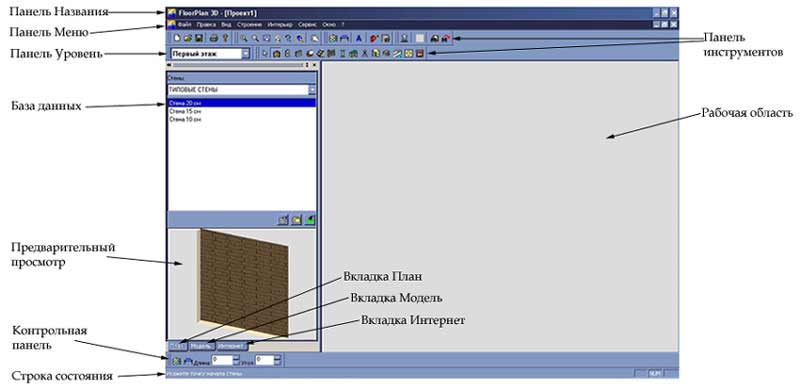
Компоненты рабочего стола программы FloorPlan3D:
-
1. Панель Названия(Сообщает имя текущего проекта).
2. Панель Меню(Содержит выпадающие меню команд).
3. Панель Уровень(Позволяет выбрать уровень, на котором вы собираетесь работать. Можно добавить новый уровень в эту панель, используя кнопку
 Уровни).
Уровни). 4. База данных(Отдельное окно, содержащее базу данных. Можно выбрать объект для вставки).
5. Предварительный просмотр(Показывает выбранный для вставки объект в 3D представлении. Вы можете изменить ракурс осмотра объекта, щелкните в окне Предварительного просмотра и пердвигая указатель. Вы также можете изменить способ Предварительного просмотра на Каркас, Тонирование или Текстуру, щелкнув правой кнопкой мыши и выбрав вид из контексного меню).
6. Контрольная панель(Содержит кнопки для изменения параметров уровня и размеров. Когда вы рисуете стены, Контрольная панель предоставляет поля для ввода длины и угла стены).
7. Строка состояния(Отображает подсказки и другую информацию, относящуюся к выполняемым вами действиям).
8. Панели инструментов(Панели инструментов предоставляют кнопки для вставки объектов и выполнения большого набора команд FlooPlan3D).
9. Рабочая область(Пространство, где вы создаете и просматриваете ваш проект).
10. Вкладка Модель(Выбрав эту вкладку, вы можете просмотреть вашу модель в 3D изображении. Открвшееся отдельное окно содержит опции для пространственного обзора и перемещения по модели).
11. Вкладка План(Выберите эту вкладку для переключения в режим плана. Все проектирование выполняется на плане).
12. Вкладка Интернет(Выберите эту вкладку для быстрого доступа к интернет-ресурсам).
Беглый взгляд на панели инструментов
Панель инструментов предоставляет быстрый и легкий доступ к командам FloorPlan3D.
Когда курсор мыши находится на той или иной кнопки панели инструментов, появляющийся текст сообщает вам, что эта кнопка делает (рабочая подсказка).
